Proteger mi dispositivo
¿Con qué dispositivo necesitas ayuda?
Proteger mi dispositivo
Averigua cómo bloquear o desbloquear tu pantalla, configurar un tipo de bloqueo de seguridad de la pantalla (escaneo inteligente, rostro, iris, huellas digitales, PIN, contraseña, patrón o desplazamiento), obtener tu código PUK o solicitar el desbloqueo de tu dispositivo desde la red de AT&T.
INSTRUCCIONES E INFORMACIÓN
Para obtener más información sobre cómo solicitar el desbloqueo de la pantalla para tu dispositivo móvil de AT&T para que pueda funcionar en otra red inalámbrica compatible, visita www.att.com/deviceunlock. Si tu dispositivo está bloqueado y te solicita un código PUK, haz clic aquí para obtener instrucciones sobre cómo obtener tu código PUK o PUK2 para desbloquear tu tarjeta SIM.
En este tutorial, aprenderás a hacer lo siguiente:





• Configura un bloqueo de seguridad
• Cambia el tipo de bloqueo
• Cambia el tiempo de bloqueo por inactividad de la pantalla
• Configura el modo Lockdown
• Bloquea y desbloquea el dispositivo
Configura un bloqueo de seguridad
1. Deslízate hacia abajo desde la barra de notificaciones, luego selecciona el  ícono Settings.
ícono Settings.
2. Selecciona Lock screen & security.
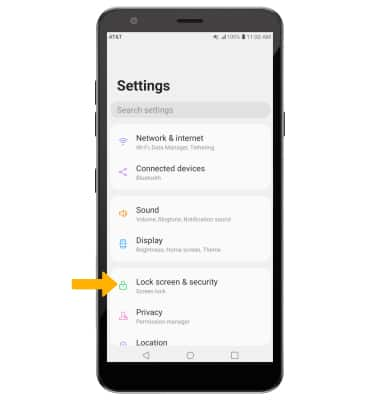
2. Selecciona Lock screen & security.
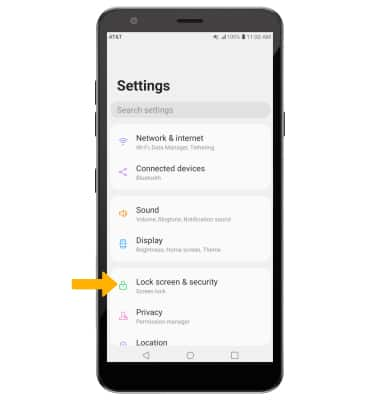
3. Selecciona Select screen lock, luego selecciona el tipo de bloqueo de pantalla deseado y sigue las indicaciones para completar la configuración.
Importante: Para configurar el bloqueo con huella digital, selecciona el botón Fingerprints y sigue las indicaciones.
Importante: Para configurar el bloqueo con huella digital, selecciona el botón Fingerprints y sigue las indicaciones.

4. Edita las configuraciones de notificación de Lock screen como desees, luego selecciona OK.

Cambia el tipo de bloqueo
Desde la pantalla de bloqueo y la pantalla de seguridad, selecciona Select screen lock > ingresa tu bloqueo de pantalla actual > selecciona el tipo de bloqueo de pantalla que desees y sigue las indicaciones para completar la configuración.Cambia el tiempo de bloqueo por inactividad de la pantalla
1. En la pantalla Lock screen & security, selecciona Secure lock settings.

2. Selecciona Lock timer, luego selecciona la duración del cronómetro que desees.

Configura el modo Lockdown
HABILITAR: en la pantalla de configuraciones Secure lock, selecciona el botón Show lockdown option. 
USAR: mantén oprimido el botón Power/Lock, luego selecciona Lockdown.
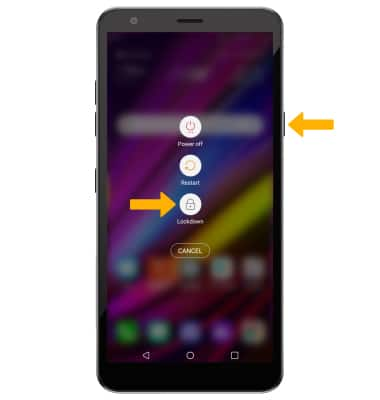
Bloquea y desbloquea el dispositivo

• DESBLOQUEA TU DISPOSITIVO: oprime el botón Power/Lock que se encuentra en el lado derecho del dispositivo, luego deslízate hacia arriba desde la parte inferior de la pantalla de bloqueo. Ingresa tu bloqueo de pantalla actual para desbloquearlo.
• BLOQUEA EL DISPOSITIVO: oprime el botón Power/Lock que se encuentra en el lado derecho del dispositivo.